Themen verwalten

Lernkarten können optional einem Thema zugeordnet werden. Themen können von Manager*innen und Studierenden festgelegt werden. Beim Erstellen von neuen Lernkarten weisen Sie diese einem spezifischen Thema zu. Manager*innen können jederzeit auch noch nachträglich eine Themenzuordnung vornehmen oder verändern.
Vor dem Beginn einer Übungssession können die Studierenden ein spezifisches Thema auswählen, dessen Karten exklusiv geübt werden sollen. Darüber hinaus ist es auch möglich, im Rahmen einer themenübergreifenden Übungssession ein spezifisches Thema stärker zu gewichten, z.B. wenn die Karten zu einem bestimmten Thema verstärkt geübt werden sollen.
Eine Themenzuordnung von Lernkarten ist insbesondere bei umfangreichen Kartenpools zu empfehlen, weil dadurch eine konkrete Auswahl für die zu übenden Lernkarten getroffen werden kann.

Inhaltsverzeichnis
1. Neues Thema anlegen
Neue Themen lassen sich prinzipiell beim Anlegen neuer Karten erstellen oder über den Reiter "Themen verwalten". Die zweite Option ist vor allem dann hilfreich, wenn Sie bereits vor dem Erstellen neuer Lernkarten wissen, welche Themen im Karteikasten enthalten sein sollen. Auf diese Weise können Sie z.B. den Studierenden eine Auswahl an Themen vorgeben, zu denen diese anschließend Lernkarten erstellen.
Zum Erstellen eines neuen Themas gehen Sie wie folgt vor:
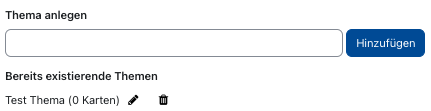
- Tragen Sie in die Texteingabezeile unter "Thema anlegen" die von Ihnen gewünschte Themenbezeichnung ein.
- Klicken Sie anschließend auf "Hinzufügen".
- Das neu hinzugefügte Thema erscheint anschließend unter den bereits existierenden Themen. Dem Thema sind noch keine Karten zugewiesen, erkennbar an dem Hinweis "(0 Karten)". Das neu angelegte Thema kann ab sofort beim Erstellen einer neuen Karte im Reiter "Karte anlegen" unter "Thema" ausgewählt werden.
Hinweis
2. Bestehende Themenbezeichnungen ändern
- Klicken Sie neben dem Thema, dessen Bezeichnung Sie anpassen möchten, auf das Bearbeiten-Icon.
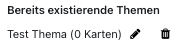
- Es öffnet sich eine Textzeile mit der bestehenden Themenbezeichnung.
- Nehmen Sie die erforderliche Anpassung vor und bestätigen Sie mit der Eingabetaste. Die Änderung wird nun übernommen.
- Klicken Sie neben dem Thema, das Sie löschen möchten, auf das Mülleimer-Icon.
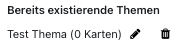
- Es erfolgt eine Sicherheitsabfrage. Diese weist darauf hin, dass die dem Thema zugeordneten Karten durch die Themenlöschung automatisch auf "nicht zugeordnet" gesetzt werden. Die betroffenen Lernkarten werden dabei nicht aus dem Karteikasten entfernt, sondern bleiben erhalten.
- Bestätigen Sie mit "Ja". Das Thema wird nun nicht mehr gelistet.

Lesen Sie hierzu:

